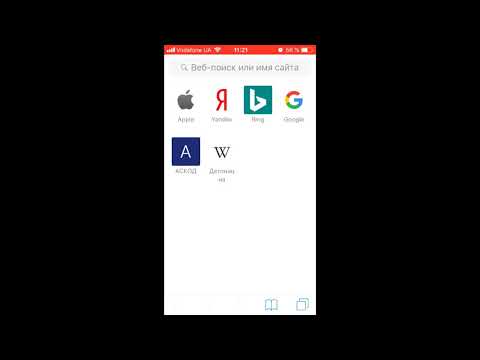Veb -sahifalar havolalar tarmog'i bilan o'zaro bog'langan. Havolalar ijtimoiy tarmoqlardagi postlarda, veb -sahifalarda, elektron pochta va hujjatlarda ishlatiladi. Matningizga giperhavola qo'shishingiz mumkin. Bir marta bosilganda havolalar o'quvchini veb-sahifaga yoki veb-hujjatga yo'naltiradi. Bu wikiHow sizga havolalarni elektron pochta xabarlariga, bloglarga, hujjatlarga va HTML kodingizga qo'shishni o'rgatadi.
Qadamlar
3 -usul 1: elektron pochta xabarlari va blog postlariga havola qo'shish

Qadam 1. Siz havola qilmoqchi bo'lgan veb -sahifaga o'ting
O'zingiz xohlagan veb -brauzerni oching va havola qilmoqchi bo'lgan veb -sayt manzilini yuqori qismidagi manzil satriga kiriting. Shuningdek, Google kabi qidiruv tizimidan foydalanib, veb -sayt nomi yoki maqola sarlavhasini qidirishingiz mumkin. Qidiruv natijalarida ko'rganingizda veb -sahifani bosing.
Ba'zi elektron pochta va blog ilovalarida elektron pochta manzilini havola sifatida joylashtirish imkoniyati mavjud

Qadam 2. Veb -manzilni nusxalash
Veb -manzil sahifaning yuqori qismidagi manzil satrida joylashgan. Veb -manzilni nusxalash uchun quyidagi amallarni bajaring.
- Belgilash uchun manzil satridagi manzilni bosing yoki bosing.
- Ajratilgan veb-manzilni o'ng tugmasini bosing yoki mobil qurilmalarda bosib turing.
- Bosing yoki bosing Nusxalash ochilgan menyuda.

Qadam 3. E -pochtangizga yoki blogingizga o'ting
Agar siz mobil telefon yoki planshetdan foydalanayotgan bo'lsangiz, elektron pochta xabarlarini yuborish yoki bloglarni joylashtirish uchun foydalanadigan ilovaga teging. Agar siz ish stoli kompyuterida bo'lsangiz, yangi veb -brauzer oynasini yoki yorlig'ini oching va elektron pochta yoki blog xizmati veb -saytiga o'ting.
Veb -brauzerda yangi varaq ochish uchun sahifaning yuqori qismidagi yonidagi plyus (+) belgisini bosing

Qadam 4. E -pochtangizni yoki blog yozuvingizni boshlang
Yangi elektron pochta yoki blogni boshlash belgisi har xil ilovalarda farq qiladi. Belgilangan belgini qidiring Yozish, Yangi, Yozish yoki ortiqcha belgiga (+) o'xshash qalam va qog'ozga o'xshash tasvirga ega.

Qadam 5. Havola paydo bo'lishini xohlagan joyni bosing
Ishoratlar blog yoki elektron pochta oxirida yoki jumlaning o'rtasida havola sifatida paydo bo'lishi mumkin.
Shuningdek, siz havolaga aylantirmoqchi bo'lgan so'z yoki jumlani ajratib ko'rsatishingiz mumkin

Qadam 6. Bog'lanish yoki zanjirga o'xshash belgini bosing yoki bosing
Ko'pgina ilovalarda havola qo'shish tugmasi zanjirga o'xshash belgiga ega. Bu havolani yaratishga imkon beruvchi qalqib chiquvchi oynani ko'rsatadi.

Qadam 7. "URL" deb belgilangan maydonga havolani joylashtiring
URL yoziladigan maydonni qidiring va URLni maydonga joylashtirish uchun quyidagi amallarni bajaring.
- Veb -manzilni yoki elektron pochta manzilini bosing yoki bosing (agar mavjud bo'lsa),
- URL maydonini o'ng tugmasini bosing yoki bosib turing.
- Bosing yoki bosing Yopish

Qadam 8. Ko'rsatiladigan matnni kiriting
Ko'rsatiladigan matn - bu havola uchun veb -manzil o'rniga paydo bo'lgan so'z yoki ibora. Bu tavsif, siz bog'laydigan sahifaning sarlavhasi yoki jumlaning bir qismi bo'lishi mumkin. Bu "Bu erni bosing" kabi oddiy ko'rsatma ham bo'lishi mumkin.
Agar siz veb -manzilni URL matni sifatida ishlatmoqchi bo'lsangiz, bu maydonni bo'sh qoldiring

Qadam 9. Havolani qo'llang
Havolani saqlash uchun ko'rsatilgan tugmani bosing Saqlash, Ok, Qo'llash yoki shunga o'xshash narsa. Bu sizning elektron pochtangizga yoki blogingizga havola qo'shadi.
Havolani olib tashlash uchun sichqonchaning o'ng tugmasi bilan bosing yoki ushlab turing. Keyin teging Tahrirlash, O'zgartirish yoki qalamga o'xshash belgi.

Qadam 10. E -pochtangizni chop eting yoki yuboring
E -pochtangizni yoki blog yozuvingizni tugating. Tayyor bo'lgach, blog postingizni chop etish yoki elektron pochta xabarini yuborish uchun tugmani bosing.
3 -usul 2: Hujjatlarga havola qo'shish

Qadam 1. Veb -saytingizga yoki elektron pochtangizga havola qilmoqchi bo'lgan veb -sahifaga o'ting
O'zingiz xohlagan veb -brauzerni oching va havola qilmoqchi bo'lgan veb -sayt manzilini manzil satriga kiriting yoki Google kabi qidiruv tizimi yordamida veb -sayt nomi yoki maqola sarlavhasini qidiring. Qidiruv natijalarida ko'rganingizda veb -sahifani bosing.
Shuningdek, elektron pochta manzilini havola sifatida joylashtirishingiz mumkin

Qadam 2. Veb -manzilni nusxalash
Veb -manzil sahifaning yuqori qismidagi manzil satrida joylashgan. Veb -manzilni buferga nusxalash uchun quyidagi amallarni bajaring.
- Belgilash uchun manzil satridagi manzilni bosing.
- Belgilangan veb-manzilni o'ng tugmasini bosing.
- Bosing Nusxalash ochilgan menyuda.

Qadam 3. So'zlarni qayta ishlash dasturini oching
Siz Word, Google Docs va LibreOffice, Excel va PowerPoint kabi boshqa ofis dasturlari, jumladan, so'zlarni qayta ishlash dasturlariga giperhavolalarni qo'shishingiz mumkin.

Qadam 4. Kursorni giperhavola kiritmoqchi bo'lgan joyga qo'ying
Giperhavolalar hujjatning oxirida yoki jumlaning o'rtasida joylashtirilishi mumkin.
Shu bilan bir qatorda, giperhavolaga aylantirmoqchi bo'lgan matnni ajratib ko'rsatish mumkin

Qadam 5. Qo'shish menyusini bosing
U ilovaning yuqori qismidagi menyu satrida joylashgan. Bu ochiladigan menyuni ko'rsatadi.

Qadam 6. Bog'lanish -ni bosing yoki Giperhavola.
Bu "Qo'shish" ostidagi menyuda. Bu giperhavola yaratish uchun foydalanishingiz mumkin bo'lgan oyna ochiladi.
Shu bilan bir qatorda, sahifaning yuqori qismidagi asboblar panelidagi zanjirga o'xshash belgini bosishingiz mumkin

Qadam 7. Manzil yoki URL maydoniga nusxa ko'chirilgan URL manzilingizni joylashtiring
Vaqtinchalik xotiraga nusxalash uchun havola qilmoqchi bo'lgan veb -manzilingiz borligiga ishonch hosil qiling. "URL" yoki "veb -manzil" deb yozilgan havolani joylashtirish uchun quyidagi amallarni bajaring.
- URL maydonini o'ng tugmasini bosing.
- Bosing Yopish.

Qadam 8. Giperhavola uchun ko'rsatiladigan matnni kiriting
Bu veb -manzil o'rniga paydo bo'lgan matn. "Matn" yoki "Ko'rsatish uchun matn" degan maydonni bosing va havolani ko'rsatmoqchi bo'lgan matnni kiriting. Matn jumlaning bir qismi, sahifaning sarlavhasi, siz havola qilayotgan sahifaning tavsifi yoki "Bu erni bosing" kabi oddiy ko'rsatma bo'lishi mumkin.

Qadam 9. Havolani qo'llang
Havolani qo'llash uchun quyidagi tugmani bosing Ok, Saqlash, Qo'llash yoki shunga o'xshash narsa.
3 -usul 3: HTML kodiga havolalar qo'shish

Qadam 1. Siz havola qilmoqchi bo'lgan veb -sahifaga o'ting
O'zingiz xohlagan veb -brauzerni oching va havola qilmoqchi bo'lgan veb -sayt manzilini manzil satriga kiriting yoki Google kabi qidiruv tizimi yordamida veb -sayt nomi yoki maqola sarlavhasini qidiring. Qidiruv natijalarida ko'rganingizda veb -sahifani bosing.

Qadam 2. Veb -manzilni nusxalash
Veb -manzil sahifaning yuqori qismidagi manzil satrida joylashgan. Veb -manzilni buferga nusxalash uchun quyidagi amallarni bajaring.
- Belgilash uchun manzil satridagi manzilni bosing.
- Belgilangan veb-manzilni o'ng tugmasini bosing.
- Bosing Nusxalash menyuda.

Qadam 3. HTML kodingizga o'ting
Bu sizning veb -serveringiz yoki mahalliy qattiq diskdagi HTML hujjat bo'lishi mumkin. Bu HTML -ga ruxsat beruvchi e'lonlar taxtasi yoki blog posti ham bo'lishi mumkin.
E'lonlar taxtasi va bloglarda HTML rejimiga o'tish uchun matnni kiritgan maydonning ustidagi "HTML" tugmasini bosish kerak bo'lishi mumkin

Qadam 4. Sizning giperhavola qaerga ketishini xohlasangiz, bosing
Giperhavola matnning oxirida bo'lishi mumkin yoki uni jumla o'rtasiga havola sifatida kiritish mumkin.

Qadam 5. Qatorga <a href = kiriting. Bu HTML -dagi giperhavolalar uchun ochiladigan tegingizning birinchi qismi.

Qadam 6. URL manzilini tirnoqlarga joylashtiring ("")
Tirnoq belgisini kiriting va sichqonchaning o'ng tugmachasini bosing va bosing Yopish nusxalangan veb -manzilni joylashtirish uchun. URL oxiriga boshqa tirnoq qo'shing.

Qadam 7. Oxirgi tirnoqdan keyin> yozing. Bu HTML kodining ochilish tegini yopadi. Hozircha sizning HTML tegingiz shunday bo'lishi kerak:.

8 -qadam. Giperhavola uchun matnni kiriting. Bu veb -manzil o'rniga ko'rsatiladigan matn. Bu yopilish qavsidan keyin (>) o'tadi. Masalan, bu yerni bosing.

Qadam 9. Ko'rsatilgan matndan keyin yozing
Bu giperhavola HTML tegini yopadi. Butun giperhavola yorlig'i shunday bo'lishi kerak: Bu yerni bosing

10 -qadam. HTML hujjatingizni saqlang
HTML hujjatingizni saqlash uchun bosing Fayl va keyin bosing Saqlash. Siz HTML -hujjatlarni veb -brauzerda oldindan ko'rishingiz mumkin.